
2021-02-03 18:28:59 Author: www.iplaysoft.com(查看原文) 阅读量:463 收藏
- 热点优惠:Oculus Quest2 无线 VR 历史低价 | 腾讯云每日秒杀 | 阿里云代金券
使用苹果 Mac 或 MacBook 电脑的过程中,经常会遇到各种各样的问题和疑难杂症,比如系统卡顿、无法启动等。如果联系苹果客服技术支持,很多时候他们都会引导你首先尝试重置 SMC、重置 NVRAM 和 PRAM 等措施。
很多疑难杂症在经过重置 SMC、NVRAM、PRAM 之后都神奇地解决了。所以如果你的 Mac 也遇到了一些奇奇怪怪的问题,不妨自行尝试重置一下,有时真的会有奇效。注意:本文仅适合搭载 Intel 处理器的 Mac 电脑,配备 M1 芯片的 Mac 并不适用。
Mac 重置 SMC 方法教程:
SMC 系统管理控制器,重置系统管理控制器 (SMC) 可以解决某些与电源、电池和其他功能相关的问题。包括比如电源按钮、USB 端口的电源;电池和充电;风扇和其他热能管理功能;指示灯或感应器,例如状态指示灯(睡眠状态、电池充电状态等)、突发移动感应器、环境光传感器和键盘背光;打开和合上笔记本电脑盖时的行为等等……

检查你的 Mac 是否配备 T2 芯片:
点击左上角菜单的 →“关于本机”→“系统报告”→“控制器”中就能看到你的 Mac 是否配备 Apple T2 芯片了。
配备 T2 芯片的 Mac 重置 SMC 方法教程:
配备 T2 芯片的笔记本电脑的重置方法 (Macbook等):
重置 SMC 之前,请尝试以下步骤:
- 将 Mac 关机。
- 按住电源按钮 10 秒钟,然后松开这个按钮。
- 等待几秒钟,然后按下电源按钮以将 Mac 开机。
如果问题仍然存在,请按照以下步骤重置 SMC:
- 将 Mac 关机。
- 在内建键盘上,同时按住左侧的
Control+Option(Alt) +Shift。Mac 可能会开机。
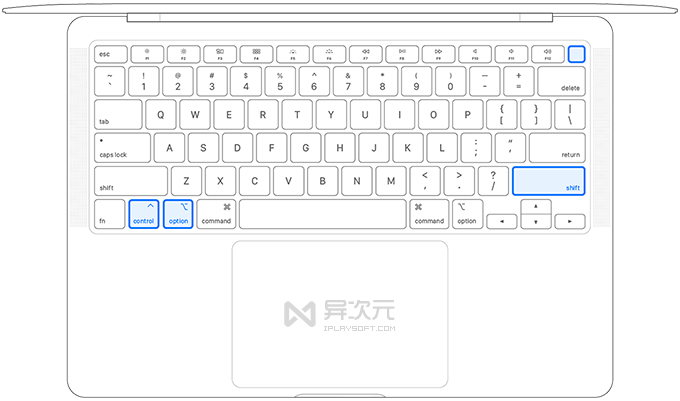
- 按住全部三个按键 7 秒钟,然后在不松开按键的情况下按住电源按钮。如果 Mac 处于开机状态,它将在您按住这些按键时关机。
- 继续按住全部四个按键 7 秒钟,然后松开这些按键。
- 等待几秒钟,然后按下电源按钮以将 Mac 开机。
配备 T2 芯片的台式电脑 (iMac / Mac Mini / Mac Pro 等)
- 将 Mac 关机,然后拔下电源线。
- 等待 15 秒钟,然后重新接回电源线。
- 等待 5 秒钟,然后按下电源按钮以将 Mac 开机。
其他 Mac 上重置 SMC 方法教程 (无 T2 芯片):
如果您的 Mac 没有配备 Apple T2 安全芯片,请按照以下步骤操作。
装有不可拆卸电池的笔记本电脑 (Macbook)
这类电脑包括 2009 年中至 2017 年推出的 MacBook Pro 机型、2017 年或之前推出的 MacBook Air 机型,以及所有 MacBook 机型,但 MacBook(13 英寸,2009 年中)除外。
- 将 Mac 关机。
- 在内建键盘上,同时按住键盘左侧的
Shift+Control+Option(Alt)
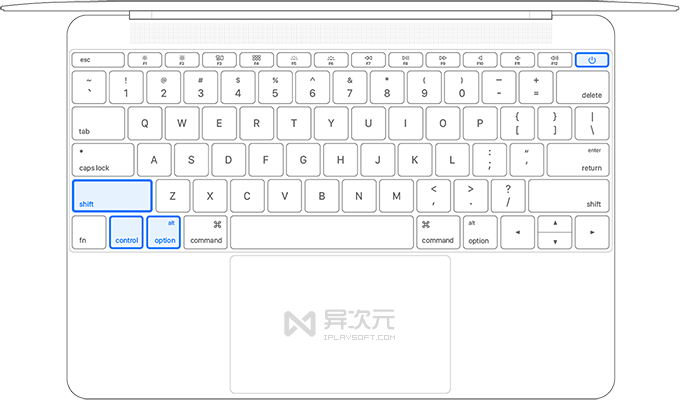
- 在按住全部三个按键的情况下,按住电源按钮。
- 全部 4 个按键已被按下的笔记本电脑键盘
- 按住全部四个按键 10 秒钟。
- 松开所有按键,然后按下电源按钮以将 Mac 开机。
装有可拆卸电池的笔记本电脑 (早期型号)
这类电脑包括 2009 年初或之前推出的所有 MacBook Pro 和 MacBook 机型,以及 MacBook(13 英寸,2009 年中)。
- 将 Mac 关机。
- 拆下电池。
- 按住电源按钮 5 秒钟。
- 重新安装电池。
- 按下电源按钮以将 Mac 开机。
台式电脑 (iMac / Mac Pro / Mac Mini 等)
- 将 Mac 关机,然后拔下电源线。
- 等待 15 秒钟,然后重新接回电源线。
- 等待 5 秒钟,然后按下电源按钮以将 Mac 开机。
重置 Mac 上的 NVRAM 或 PRAM 方法教程:
NVRAM(非易失性随机访问存储器)是一小部分内存,Mac 使用这些内存来储存某些设置。同样,PRAM(参数 RAM)也储存着类似的信息,且 NVRAM 和 PRAM 的重置步骤完全相同。
重置 NVRAM / PRAM 可以解决一些设置问题,包括音量、显示屏分辨率、启动磁盘选择、时区,以及最近的内核崩溃信息;或者解决 Mac 系统无法启动的问题。
怎样重置 Mac 的 NVRAM 和 PRAM
- 将 Mac 关机
- 然后开机并立即同时按住以下四个按键:
Option+Command+P+R - 您可以在大约 20 秒后松开这些按键,在此期间您的 Mac 可能看似在重新启动。
- 如果 Mac 电脑发出启动声,您可以在第二次启动声过后松开这些按键。
- 在搭载 Apple T2 安全芯片的 Mac 电脑上,您可以在 Apple 标志第二次出现并消失后松开这些按键。
注意:如果您的 Mac 使用了固件密码,这个组合键将不起任何作用或导致您的 Mac 从 macOS 恢复功能启动。要重置 NVRAM,请先关闭固件密码。
如果你重置了 NVRAM 和 PRAM,在您的 Mac 启动后,您可能需要打开“系统偏好设置”并调整已重置的任何设置,例如音量、显示屏分辨率、启动磁盘选择或时区。
- 如果您使用的是 Mac 台式电脑而非笔记本电脑,并且每次关闭 Mac 并断开 Mac 电源时,音量或时区等设置均会重置,则您可能需要更换 Mac 中的电池。这个小电池位于电脑的主板上,用于在断开 Mac 电源连接时帮助 NVRAM 保存设置。您可以携 Mac 前往 Apple 服务提供商处来更换该电池。
- 如果遇到了与睡眠、唤醒、电源、为 Mac 笔记本电脑电池充电有关的问题或其他与电源相关的症状,您可能需要根据本文前面的方法重置 SMC(系统管理控制器)。
/ 关注 “异次元软件世界” 微信公众号,获取最新软件推送 /

如本文“对您有用”,欢迎随意打赏异次元,让我们坚持创作!
赞赏一杯咖啡
异次元软件世界、iPcFun.com 网站创始人。
本来名字很酷,但很无辜地被叫成小X,瞬间被萌化了。据说爱软件,爱网络,爱游戏,爱数码,爱科技,各种控,各种宅,不纠结会死星人,不折腾会死星人。此人属虚构,如有雷同,纯属被抄袭……
本文作者
如有侵权请联系:admin#unsafe.sh